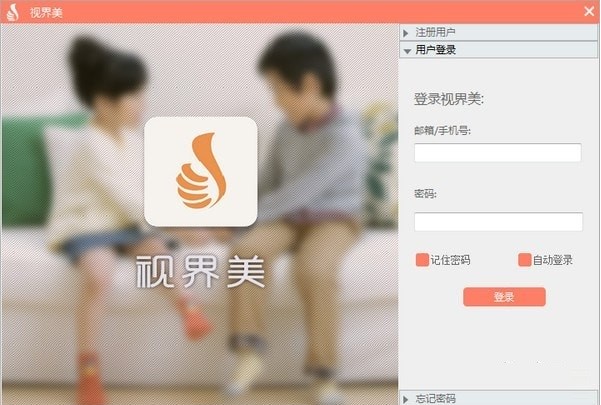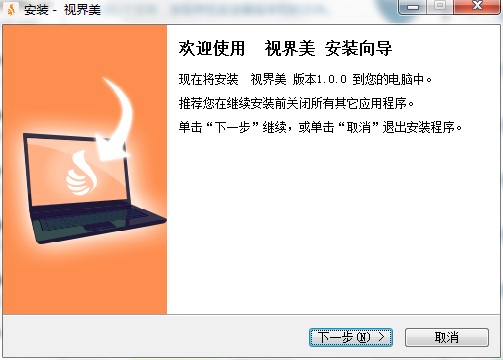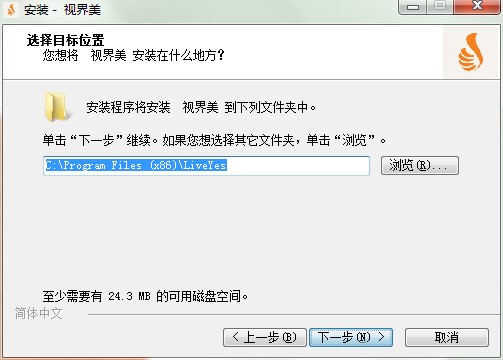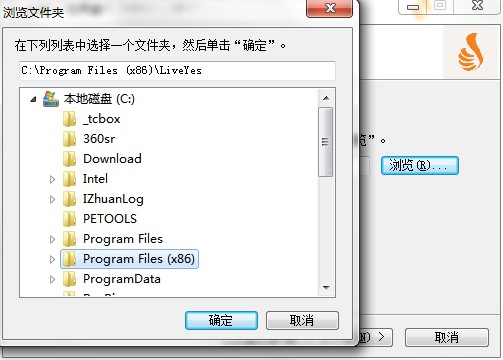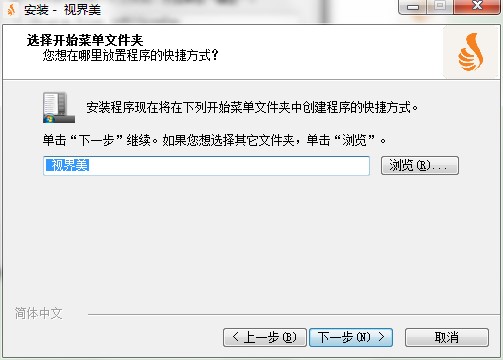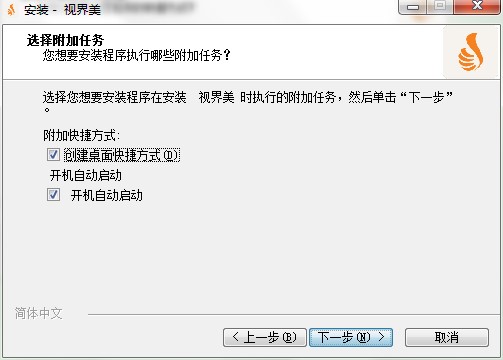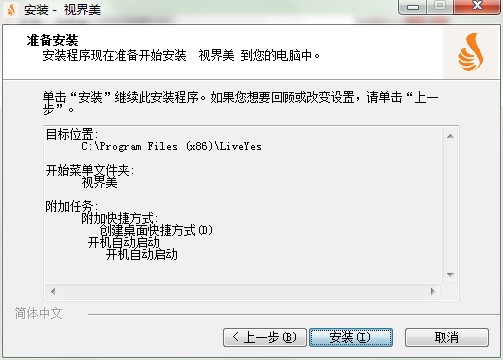视界美客户端怎么安装?视界美安装教程
视界美是一款基于视频服务的远程应用程序。支持如日程安排记录,报警录制,电子邮件和推送通知,远程捕捉,视频预览,视频捕捉,报警视频等功能,是一款很不错的视频监控软件。
视界美功能特点:
1、实时接收网络现场的音视频,实况直播等同于
2、通过本软件可以随时随地查看流程的实时视频
3、支持远程云台控制,通过触摸屏幕操作进行摄像机方向转动
4、支持现场移动侦测报警,并保存服务器进行查看
5、支持网络远程录像回放和图像抓拍
6、支持语音对讲和视频通话
7、支持声波配置和wifi快速配置,用户使用更加方便简单
8、可以对登录进行设置,包括了开机自动运行、自动登录
视界美客户端下载安装步骤:
1、在哪里下载视界美?打开极速下载站,进入到软件的详情页面,点击页面中的下载地址,选择合适的下载通道进行下载即可。
2、下载完成之后我们就会得到压缩安装包,使用鼠标右键点击,然后选择解压到当前文件夹。打开世界美的安装向导,如下图所示。击下一步继续安装。
视界美客户端怎么安装?视界美安装教程图2
3、接下来用户需要选择目标位置,您想将视界美安装在什么地方?也就是选择应用文件的安装目录,用户可以在这里直接点击下一步按钮,将本软件快速安装到电脑的c盘program files文件夹中。
视界美客户端怎么安装?视界美安装教程图3
4、默认的应用将安装目录未与电脑的系统盘,小编推荐大家更改安装位置,直接点击安装向导中的浏览选项,打开计算机浏览文件夹列表,如下图所示,在里面重新获取一个合适的文件夹作为安装目录即可。
视界美客户端怎么安装?视界美安装教程图4
5、选择开始菜单文件夹,这一个文件夹是用来放置本软件的快捷方式,点击浏览可以更改位置,也可以更改文件夹的名称,设置好后点击下一步继续。
视界美客户端怎么安装?视界美安装教程图5
6、选择附加任务,用户在本步骤需要选择安装向导需要执行的附加任务,推荐用户点击勾选创建桌面快捷方式以及开机自动启动,后期使用更加方便。
视界美客户端怎么安装?视界美安装教程图6
7、安装向导准备就绪,用户请再次确认以上的所有安装配置信息,需要更改的话就请点击上一步退回到相应步骤进行更改,确认无误之后请点击安装按钮进行安装,等待安装完成即可。
视界美客户端怎么安装?视界美安装教程图7
相关下载
相关文章
相关软件
大家都在找